Como Remover o Fundo no Photoshop: Tutorial Completo
Remover o fundo de uma imagem é uma das habilidades mais procuradas por designers e fotógrafos. No Adobe Photoshop, há várias ferramentas que tornam esse processo eficiente, proporcionando um acabamento profissional. Neste tutorial, vou te guiar passo a passo sobre como remover o fundo usando algumas das principais técnicas.
Passo 1: Abra sua imagem no Photoshop
Abra o Photoshop e importe a imagem da qual você deseja remover o fundo. Para isso, clique em File > Open e selecione sua imagem.
Passo 2: Selecione o Objeto Principal
Uma maneira fácil de selecionar o objeto principal da imagem é usando a Ferramenta de Seleção Rápida:
- No painel de ferramentas à esquerda, selecione a Ferramenta de Seleção Rápida (atalho: W).
- Com a ferramenta ativa, clique e arraste sobre o objeto que você quer manter. O Photoshop tentará identificar as bordas automaticamente.
Outra opção é utilizar a ferramenta Varinha Mágica, que faz a seleção baseada em cores semelhantes.
Passo 3: Refine as Bordas
A seleção inicial pode não ser perfeita, especialmente em áreas mais complexas, como cabelos ou objetos finos. Para melhorar a seleção:
- Clique em Selecionar e Mascarar na barra superior.
- Ajuste as configurações de Raio e Suavidade para refinar as bordas.
- Use o pincel de refinamento para pintar as áreas que precisam de ajuste.
Passo 4: Remova o Fundo
Agora que a seleção está refinada, você pode remover o fundo:
- Com a seleção ainda ativa, pressione Ctrl + Shift + I (ou Cmd + Shift + I no Mac) para inverter a seleção, ou seja, selecionar o fundo.
- Aperte Delete ou vá para Editar > Limpar para remover o fundo.
Passo 5: Salve o Resultado com Transparência
Para salvar sua imagem com o fundo transparente, siga estes passos:
- Vá em Arquivo > Salvar Como.
- Escolha o formato PNG, pois ele preserva a transparência.
- Clique em Salvar e pronto!
Agora você tem uma imagem com o fundo removido, pronta para ser usada em montagens, sites ou qualquer outro projeto.
Dicas Extras:
- Para fundos complexos, como com cabelos ao vento, a Ferramenta de Pincel de Refinação é sua melhor amiga.
- Se o fundo for de uma cor sólida, a ferramenta Varinha Mágica pode ser mais rápida para selecionar e remover.
Conclusão
Remover o fundo no Photoshop pode parecer complicado no início, mas com prática, se torna uma tarefa rápida e fácil. Essa habilidade é essencial para quem trabalha com design gráfico, fotografia e e-commerce. Tente aplicar essas técnicas e veja como suas edições podem atingir um novo nível!
Espero que tenha gostado deste tutorial! Se você quiser mais dicas sobre Photoshop ou outros softwares de design, fique à vontade para explorar nosso blog!
Share this content:
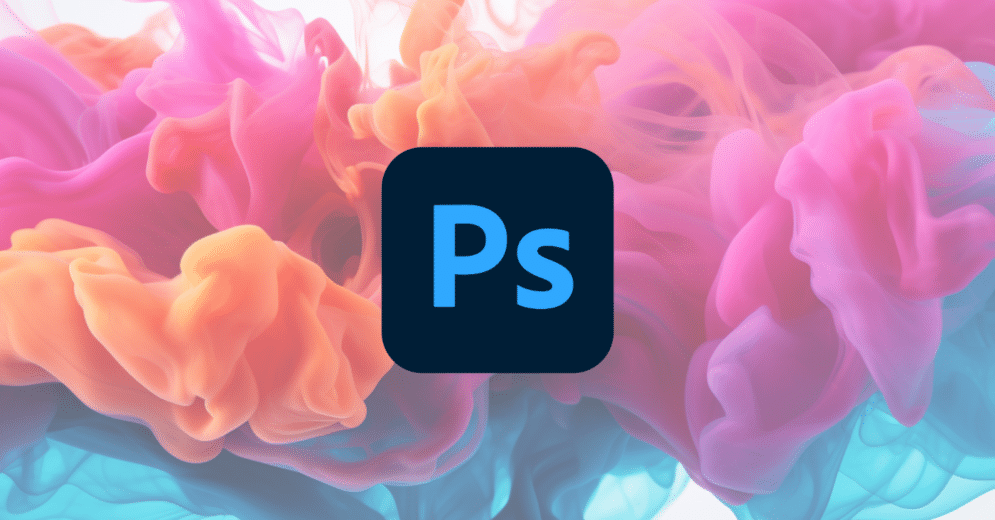
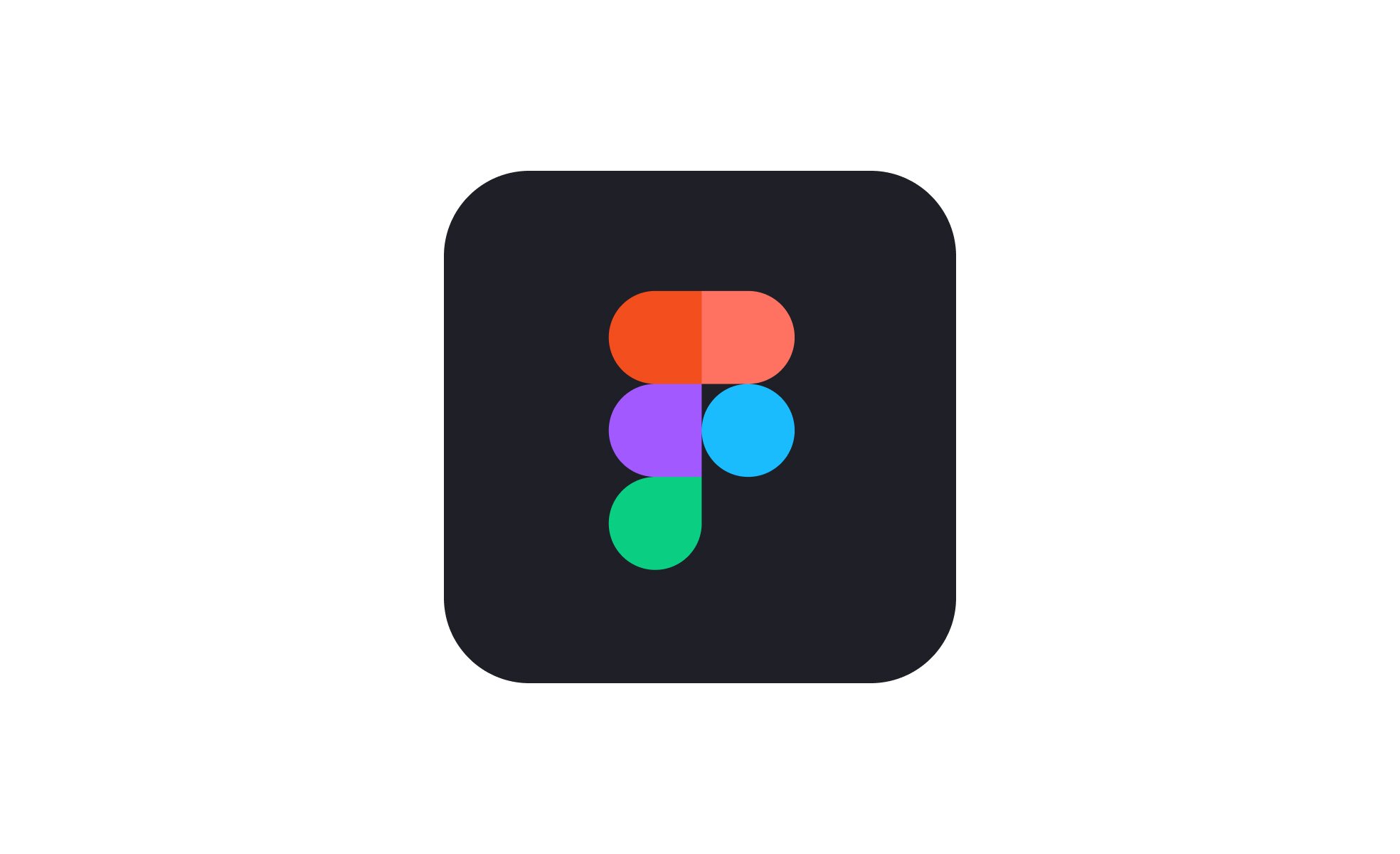

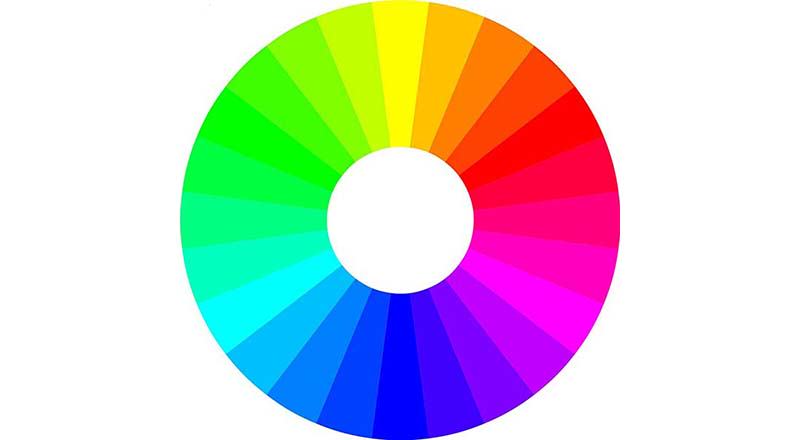
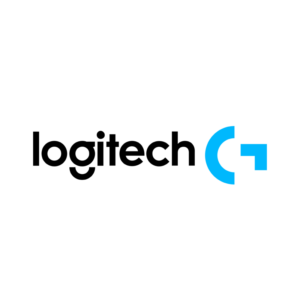

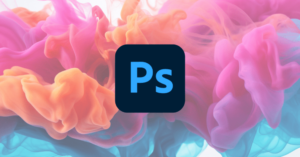


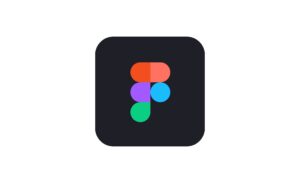




Publicar comentário